Win10命令清理广告弹窗实用教程
时间:2025-05-28 09:27:25 353浏览 收藏
在使用Windows 10系统时,广告弹窗常常令人困扰。本文介绍了一种通过命令行彻底清理这些广告的方法。首先,通过“Win+R”快捷键打开运行窗口,输入“shutdown /r /o”并重启电脑。接着,选择“疑难解答”进入“高级选项”,点击“启动设置”并再次重启。重启后,按F6进入安全模式的命令提示符环境,使用cd和del命令删除广告相关文件,最后重启电脑恢复正常模式。此方法可有效去除烦人的广告弹窗。
许多朋友在使用Windows 10系统时,经常会被各种广告弹窗所打扰,这不仅影响了使用体验,还让人感到非常困扰。然而,大家却不知道如何彻底清除这些烦人的弹窗广告。别担心,接下来就由我来教大家一种通过命令行解决的方法。
首先,按下“Win+R”快捷键打开运行窗口,在其中输入“shutdown /r /o”,随后按回车键并等待电脑重启。
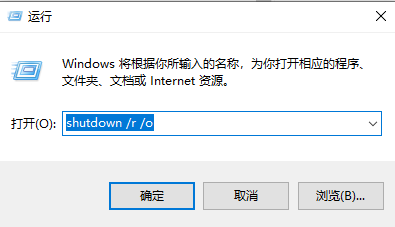
当电脑重启完成后,您会看到一个选择界面,此时请选择“疑难解答”。
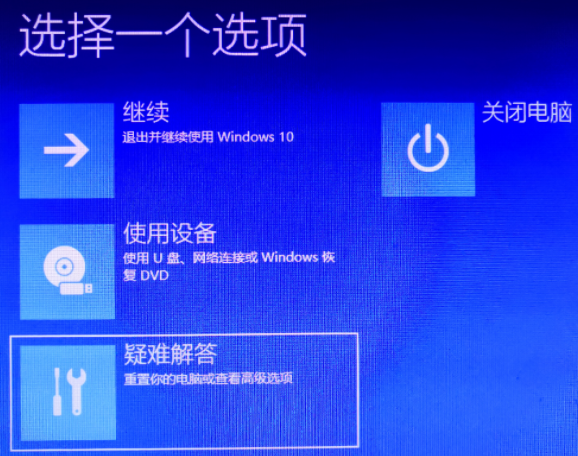
接着,进入“高级选项”页面,从中找到并点击“启动设置”。
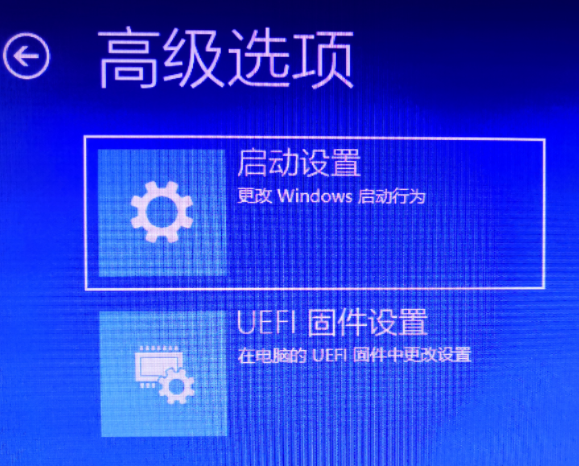
在接下来的“启动设置”详细界面里,直接点击“重启”。
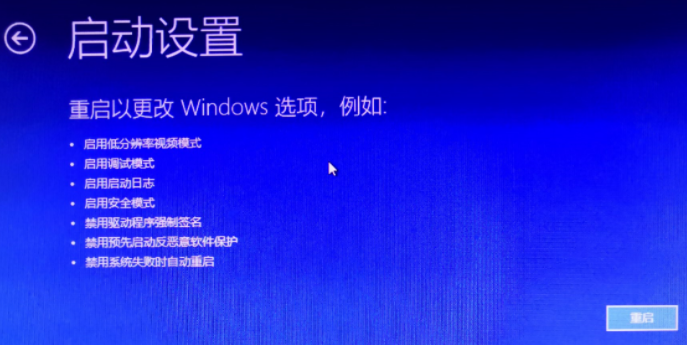
稍等片刻后,您的电脑将会重新启动,并显示一系列选项,此时按下F6键,选择进入带有命令提示符的安全模式。
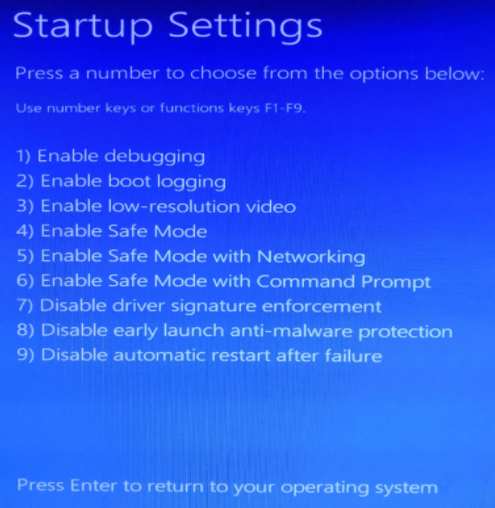
进入命令提示符环境后,您可以开始执行删除广告相关文件的操作。首先,利用cd命令切换到目标文件所在的路径,接着用del命令将其移除。例如:
C:\Windows\System32》d:
D:\>cd “Program Files (x86)\MyDrivers\DriverGenius\ksoft”
D:\Program Files (x86)\MyDrivers\DriverGenius\ksoft>del /f znb.exe
完成上述步骤后,输入“shutdown /r /t 0”以重启计算机,恢复正常操作模式。这样一来,那些讨厌的广告弹窗应该就不会再出现了。
以上就是关于如何通过命令行清理Windows 10系统中广告弹窗的具体方法介绍,希望对正在为此问题烦恼的朋友们有所帮助。快按照上述指引动手试试吧!
好了,本文到此结束,带大家了解了《Win10命令清理广告弹窗实用教程》,希望本文对你有所帮助!关注golang学习网公众号,给大家分享更多文章知识!
-
501 收藏
-
501 收藏
-
501 收藏
-
501 收藏
-
501 收藏
-
215 收藏
-
144 收藏
-
290 收藏
-
436 收藏
-
426 收藏
-
363 收藏
-
492 收藏
-
227 收藏
-
113 收藏
-
186 收藏
-
205 收藏
-
233 收藏
-

- 前端进阶之JavaScript设计模式
- 设计模式是开发人员在软件开发过程中面临一般问题时的解决方案,代表了最佳的实践。本课程的主打内容包括JS常见设计模式以及具体应用场景,打造一站式知识长龙服务,适合有JS基础的同学学习。
- 立即学习 543次学习
-

- GO语言核心编程课程
- 本课程采用真实案例,全面具体可落地,从理论到实践,一步一步将GO核心编程技术、编程思想、底层实现融会贯通,使学习者贴近时代脉搏,做IT互联网时代的弄潮儿。
- 立即学习 516次学习
-

- 简单聊聊mysql8与网络通信
- 如有问题加微信:Le-studyg;在课程中,我们将首先介绍MySQL8的新特性,包括性能优化、安全增强、新数据类型等,帮助学生快速熟悉MySQL8的最新功能。接着,我们将深入解析MySQL的网络通信机制,包括协议、连接管理、数据传输等,让
- 立即学习 500次学习
-

- JavaScript正则表达式基础与实战
- 在任何一门编程语言中,正则表达式,都是一项重要的知识,它提供了高效的字符串匹配与捕获机制,可以极大的简化程序设计。
- 立即学习 487次学习
-

- 从零制作响应式网站—Grid布局
- 本系列教程将展示从零制作一个假想的网络科技公司官网,分为导航,轮播,关于我们,成功案例,服务流程,团队介绍,数据部分,公司动态,底部信息等内容区块。网站整体采用CSSGrid布局,支持响应式,有流畅过渡和展现动画。
- 立即学习 485次学习
